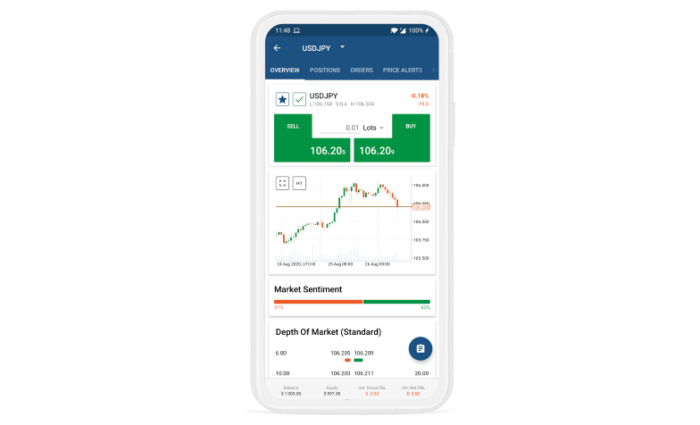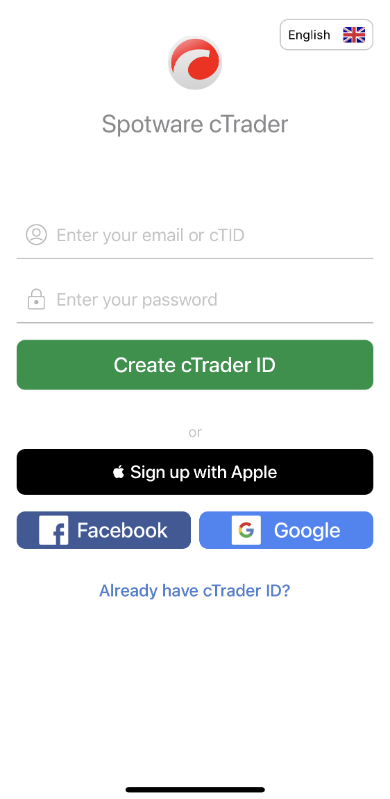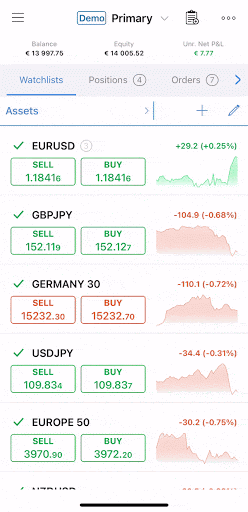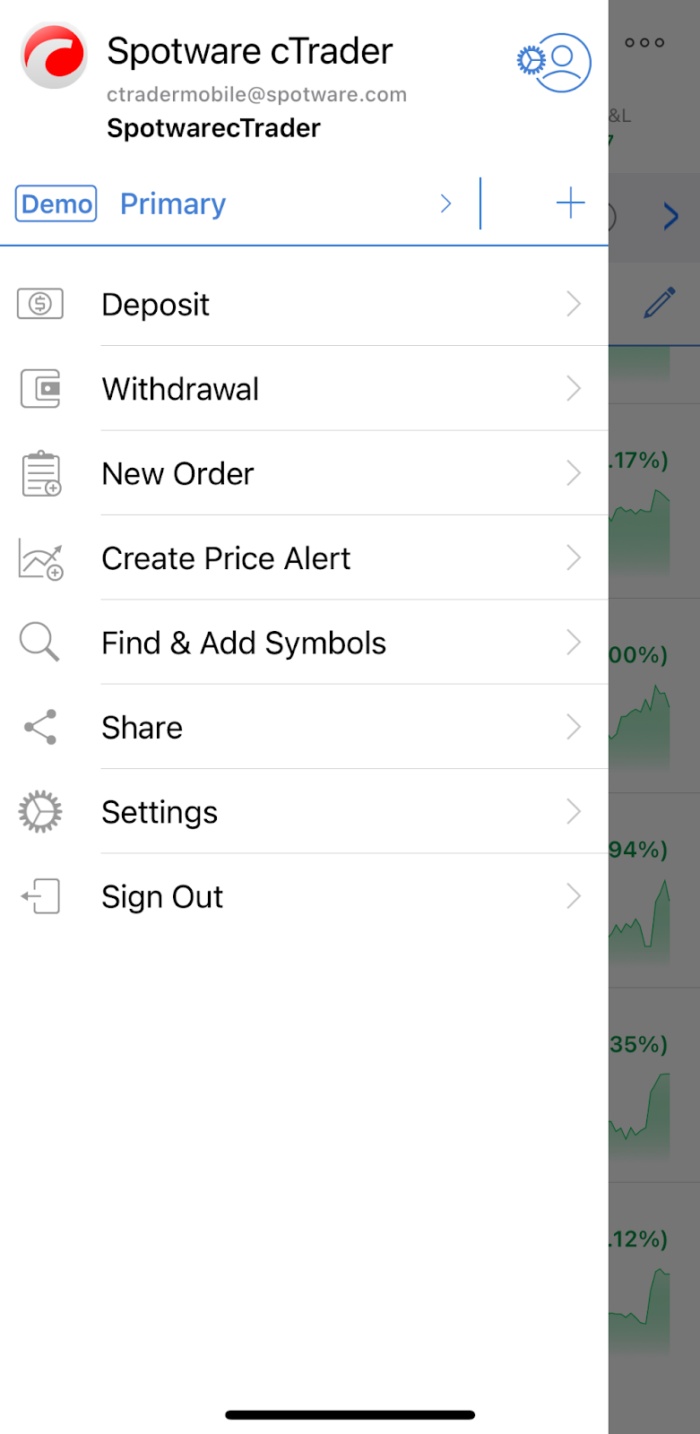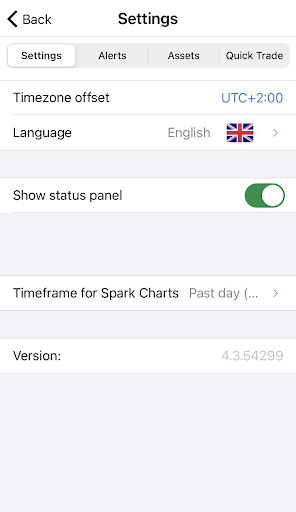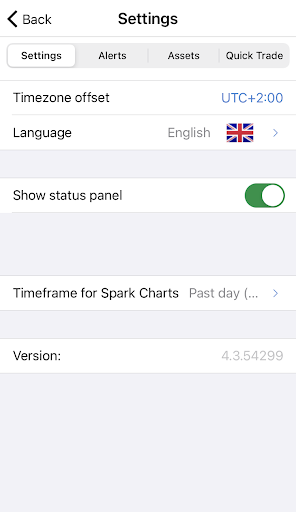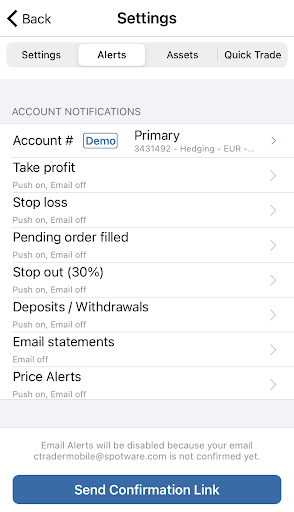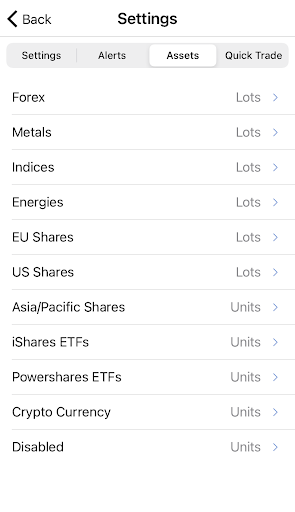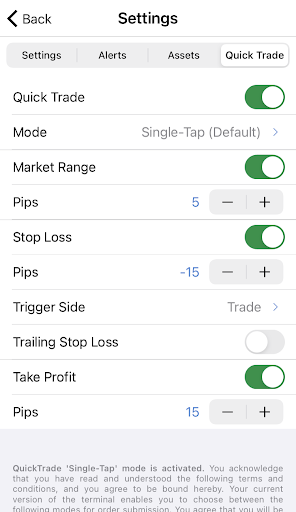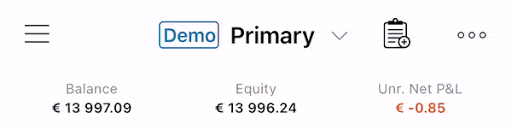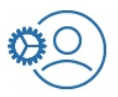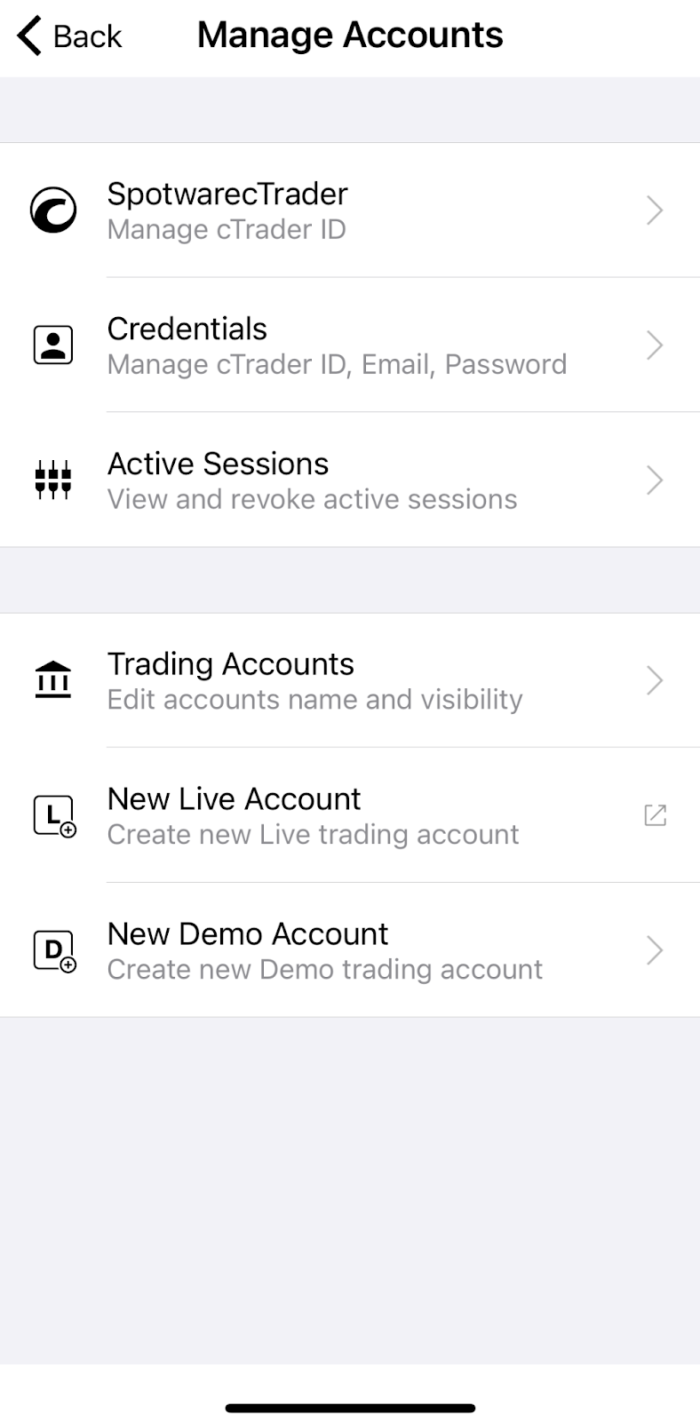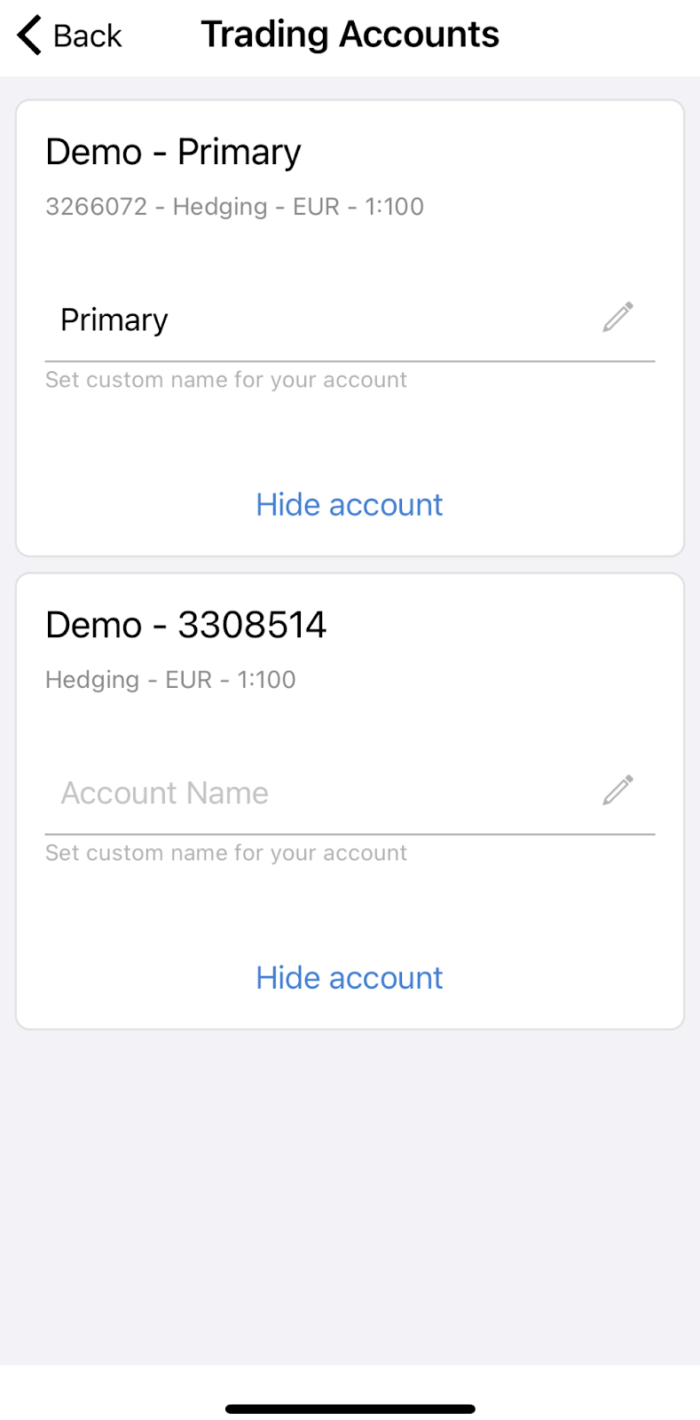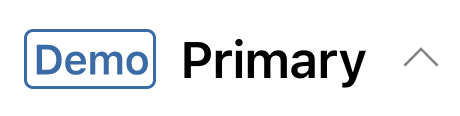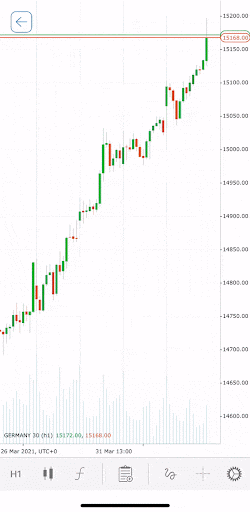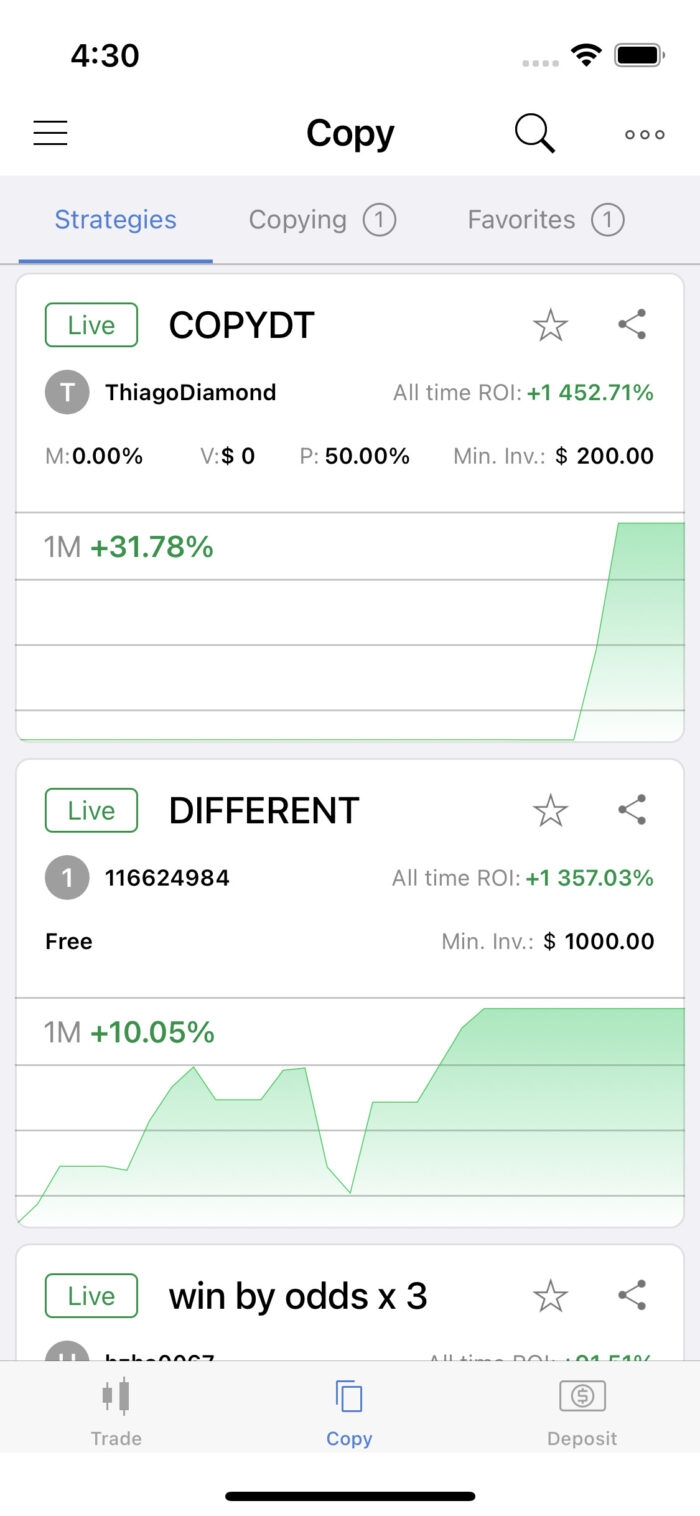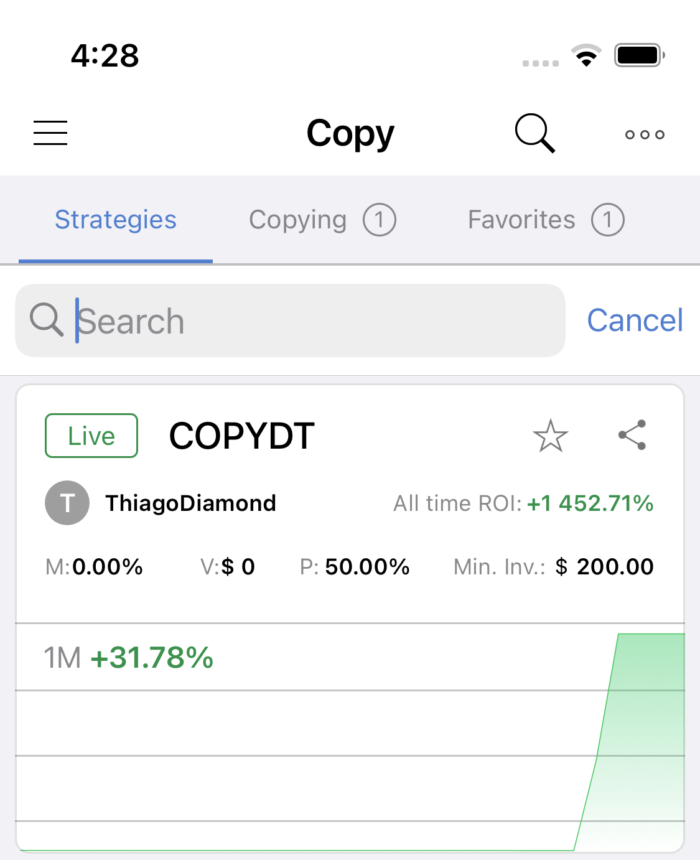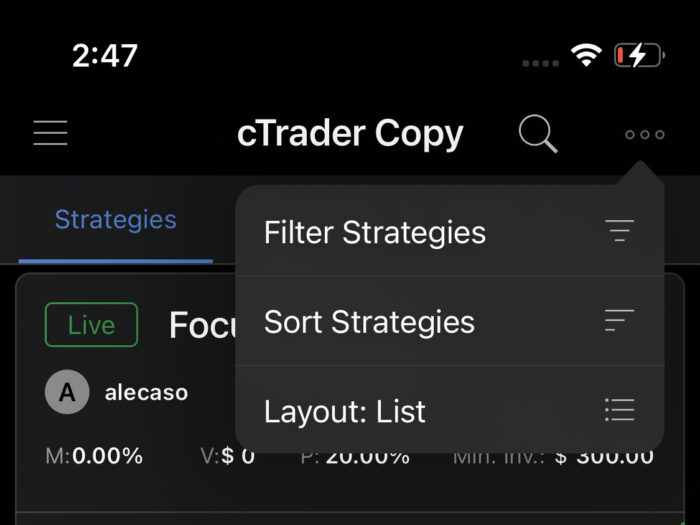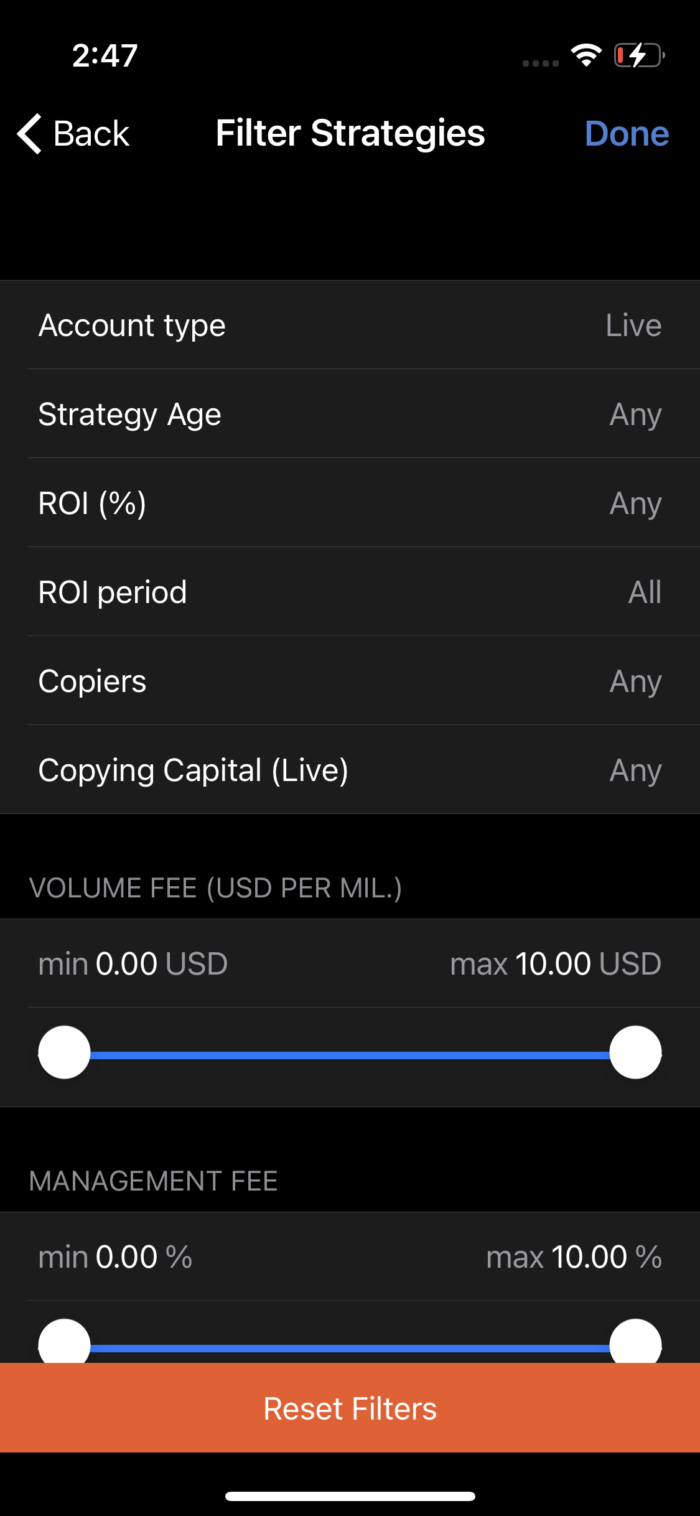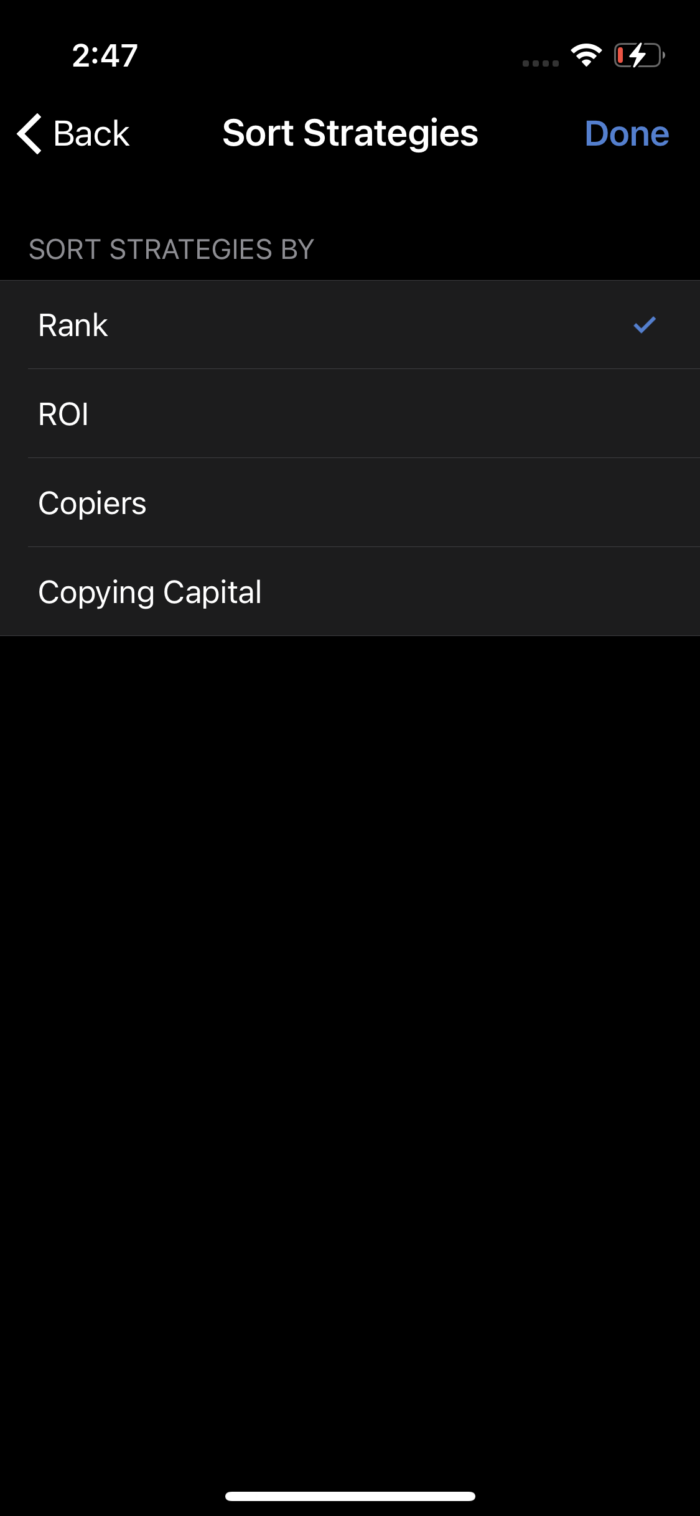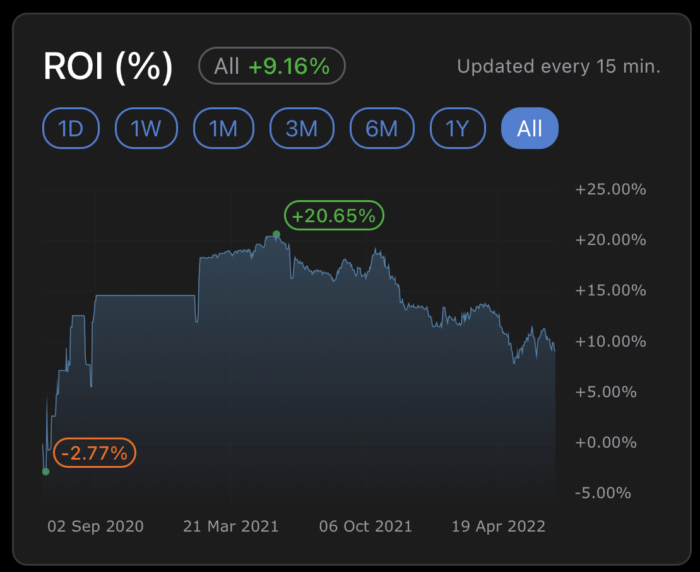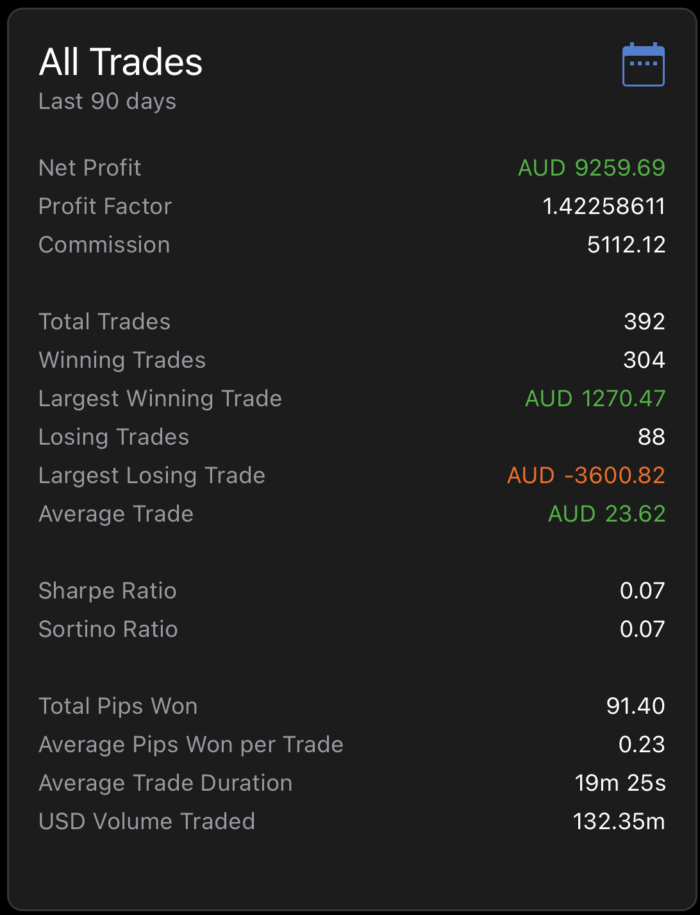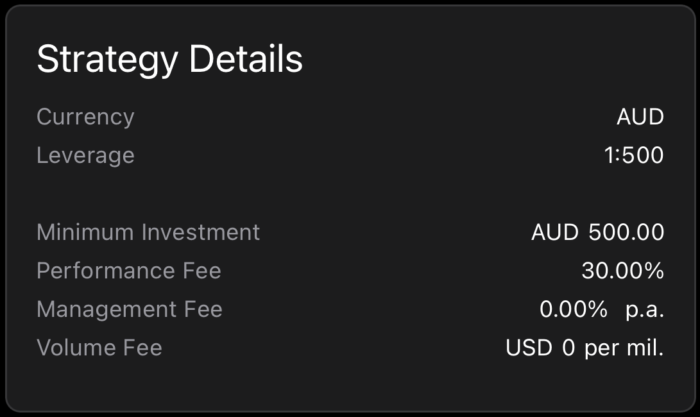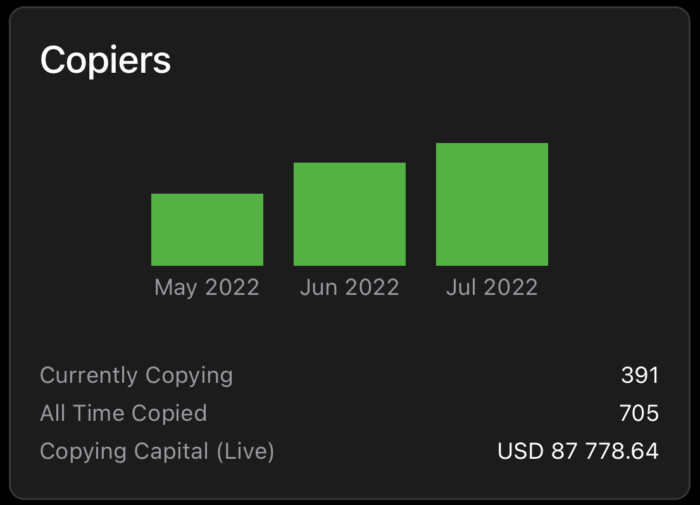آموزش کار با سی تریدر CTrader در آیفون
راهنما
این راهنما اطلاعاتی را درباره شروع استفاده از پلتفرم cTrader Mobile برای دستگاه iOS در اختیار شما قرار میدهد. این راهنما به شما نحوه استفاده از برنامه گوشی CTrader، ابزارهای معاملاتی، نمودار سازی و چگونگی استفاده از آنها، رابط کاربری این پلتفرم و قابلیتهای اضافی آن را آموزش میدهد.
اپلیکیشن cTrader Mobile نسخه کامل و قابل استفاده بر روی دستگاههای iOS از پلتفرم معاملاتی cTrader است که همه امکانات نمودار سازی و معاملاتی نسخههای دیگر cTrader را داراست.
از آنجا که cTrader Mobile امکانات مشابهی برای معاملات دستی و نمودار سازی نسخههای دیگر این اپلیکیشن ارائه میدهد، کاربران قادرند به حسابهای معاملاتی خود دسترسی پیدا کنند و از انواع دستگاهها و سیستمعاملها معامله کنند.
برای استفاده از نسخه موبایل cTrader، باید ابتدا آن را روی دستگاه خود نصب کنید.
نصب
روند نصب اپلیکیشن موبایل cTrader شرکت Spotware برای کاربران iOS استاندارد و ساده است.
این راهنما به شما نشان میدهد که چگونه میتوانید به صورت مرحله به مرحله cTrader را بر روی دستگاه خود نصب کنید، وارد حساب کاربری cTrader ID شوید و از اپلیکیشن استفاده کنید.
معمولاً هر کارگزاری برنامه cTrader خود را با نام و برند خود دارد و دستورالعملهای استفاده از آن را در محیط خود (وبسایت) ارائه میدهد.
اگر نتوانستید cTrader را از طریق وبسایت کارگزار خود پیدا کنید، مستقیماً در فروشگاه اپلیکیشن به دنبال “cTrader {نام کارگزار شما}” بگردید تا آنچه نیاز دارید را پیدا کنید.
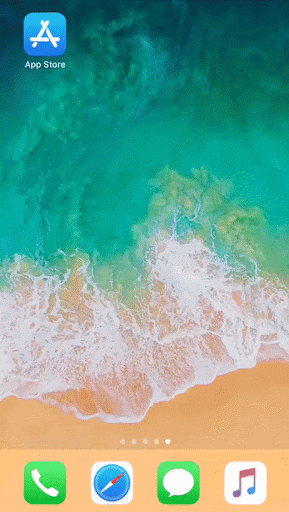
در اینجا توضیح میدهیم که چگونه اپلیکیشن رسمی cTrader را از فروشگاه اپل (App Store) پیدا و نصب کنید. میتوانید از آن به عنوان نسخه آزمایشی (دمو) استفاده کنید و یا به حساب اصلی معاملاتی وصل کنید.
میدونی تریدرهای موفق کجا حساب دارند؟
با شروع از اینجا، تو هم با یک بروکر عالی کار کن:
ورود به حساب معاملاتی
برای شروع استفاده از cTrader، با استفاده از شناسه cTrader خود وارد شوید. اگر شما شناسه cTrader ندارید، آدرس ایمیل خود را مشخص کنید، رمز عبور را وارد کنید و روی “ایجاد حساب” کلیک کنید تا به فرم ثبتنام ساده وارد شوید.
اگر پیش از این حساب کاربری cTrader ID ثبت کردهاید، روی “آیا حساب کاربری دارید؟” کلیک کنید تا به فرم ورود وارد شوید.
آشنایی با رابط کاربری
رابط کاربری موبایلی cTrader شامل چندین تب اصلی، منوها و دکمههای عمل است که با هم یک ابزار قدرتمند و ساده را برای معامله در دستگاه موبایل شما ایجاد میکنند.
معاملات در سی تریدر به همان روش نسخه وب و دستکاپ انجام میشوند. در واقع روال کار در همه نسخه شبیه به هم است.
این اپلیکیشن به کاربران امکان مدیریت آسان حسابهای معاملاتی خود را میدهد و دسترسی به هزاران دارایی معاملاتی در حالتهای دمو و واقعی را فراهم میکند.
به طور کلی، فضای کاربری شامل منوی اصلی و چندین بخش با چندین تب در هر بخش است.
کاربر میتواند با لمس آنها در پایین صفحه بین بخشها جابجا شود و با لمس نوار تب در بالای صفحه یا فقط با انتقال دادن انگشتش بین تبها جابجا شود.
منوی اصلی
منوی اصلی cTrader Mobile به کاربر امکان دسترسی سریع به عملکردها و گزینههای اصلی اپلیکیشن را میدهد. از طریق منوی اصلی، کاربر میتواند:
- حسابهای جدید را ایجاد کند، بین حسابها با استفاده از ابزار “انتخاب حساب” جابجا شود و یا آنها را با دکمه “مدیریت حسابها” مدیریت کند.
- وجه را واریز کند.
- وجه را برداشت کند.
- دستورات جدید را ایجاد کند: دستورات بازار، محدود، توقف و محدود توقف.
- هشدارهای قیمت را ایجاد کند: تنظیم هشدارها (آلارم) برای فعال شدن زمانی که بازار به یک قیمت مشخص میرسد. همچنین میتوانید هشدارها را از طریق Push و ایمیل دریافت کنید. برای فعال کردن هشدارهای ایمیل، باید یک لینک تأیید را از تنظیمات ارسال کنید.
- برای معامله، به دنبال نمادهای مناسب بگردید و آنها را با گزینه “یافتن و اضافه کردن نماد” جستجو کنید.
- چت زنده با پشتیبانی cTrader داشته باشید.
- اپلیکیشن cTrader را با لینک مستقیم به اشتراک بگذارید.
- به عنوان ارائه دهنده استراتژی فعالیت کنید.
- تنظیمات اصلی cTrader را مدیریت کنید: منطقه زمانی، زبان، صداها، واحدهای دارایی، اعلانهای هشدارها، تنظیمات معاملات سریع و غیره.
- در صورت نیاز به ارسال اطلاعات رفع اشکال، روی لوگوی cTrader در بالا سمت چپ صفحه ۷ بار کلیک کنید. این کار به بهبود و توسعه نرمافزار کمک خواهد کرد.
تنظیمات
با کلیک بر روی گزینه تنظیمات در منوی اصلی، صفحه تنظیمات نمایش داده میشود.
در این صفحه چهار تب در دسترس است:
- تنظیمات
- هشدارها
- داراییها (فقط برای حسابهای غیر اسپرد بتینگ)
- معاملات سریع
تنظیمات
در صفحه تنظیمات، میتوانید موارد زیر را پیکربندی کنید:
- اختلاف زمانی منطقه زمانی. این تنظیمات برای نمایش اطلاعات زمانی در برنامه استفاده میشود.
- زبان. زبان برنامه شما.
- نمایش پنل وضعیت. وقتی این گزینه فعال شود، پنل وضعیت در بخش موقعیتها و منوی اصلی نمایش داده میشود.
- فریم زمانی نمودارهای اسپارک. فریم زمانی مورد استفاده برای نمودارهای Spark نشان داده شده در واچ لیست.
هشدارها
در تب هشدارها، میتوانید مشخص کنید که چه اعلانهایی برای هر یک از حسابهای معاملاتی منتشر شود. همچنین نحوه اعلام این آلارم ها را هم مشخص میکنید. مثلاً از طریق ایمیل اعلام شود یا از نوتیفیکیشن.
داراییها (فقط برای حسابهای غیر اسپرد بتینگ)
در تب داراییها، میتوانید انتخاب کنید که حجم معاملات برای هر کلاس دارایی به صورت واحدها یا لات نمایش داده شود.
معاملات سریع
در تب معاملات سریع، میتوانید تنظیمات پنل معاملات سریع خود را در داخل نمودار خود پیکربندی کنید.
تنظیمات زیر را میتوانید پیکربندی کنید:
- معاملات سریع. با فعال یا غیرفعال کردن این دکمه، میتوانید کل قابلیت معاملات سریع را فعال یا غیرفعال کنید. در صورت غیرفعال بودن معاملات سریع، دکمههای معاملات سریع به جای معامله کردن، صفحه سفارش جدید (New Order screen) را باز میکند.
- حالت معاملات سریع. در این لیست کشویی، میتوانید حالت معاملات سریع خود را انتخاب کنید. سه گزینه در دسترس است:
- تک لمس. سفارشات با یک لمس بر روی “دکمه معاملات سریع” مربوطه قرار داده میشوند.
- تک لمس با تأیید. سفارشات با یک لمس بر روی “دکمه معاملات سریع” مربوطه آغاز میشوند، اما باید در پنجره تأییدیه بالا تأیید شوند.
- دو بار لمس. سفارشات با دو بار لمس بر روی “دکمه معاملات سریع” مربوطه قرار داده میشوند.
- رنج بازار. هنگامیکه این گزینه را انتخاب کنید، سفارشات با قیمت رنج بازار قرار داده میشوند. تعداد پیپهای بازار رنج میتواند در جعبه متن مربوطه، که پس از علامتگذاری جعبه انتخاب ظاهر میشود، تعریف شود.
- توقف ضرر. هنگامیکه این جعبه انتخاب را علامتگذاری میکنید، سفارشات با توقف ضرر قرار داده میشوند. تعداد پیپهای توقف ضرر میتواند در جعبه متن مربوطه، که پس از علامتگذاری جعبه انتخاب ظاهر میشود، تعریف شود.
- سمت خرید یا فروش (تریگر ساید). این گزینه به شما امکان میدهد سمت تریگر سفارش خود را انتخاب کنید.
- حد ضرر متحرک یا تریلینگ. هنگامیکه این جعبه انتخاب را علامتگذاری میکنید، توقف ضرر سفارش به عنوان توقف ضرر دنبال شونده یا متحرک عمل خواهد کرد.
- حد سود. هنگامیکه این جعبه انتخاب را علامتگذاری میکنید، سفارشات با سود قرار داده میشوند. تعداد پیپهای سود میتواند در جعبه متن مربوطه، که پس از علامتگذاری جعبه انتخاب ظاهر میشود، تعریف شود.
حسابها
نوار اطلاعات حساب
نوار اطلاعات حساب همواره در بالای صفحه نمایش داده میشود.
در این نوار، تصویر مقدار زنده از موجودی حساب، اکویتی، سود و زیان خام و خالص، جزئیات مارجین، استاپ اوت، جلسات معاملاتی و زمان فعلی نمایش داده میشود.
با لمس نوار اطلاعات حساب، اطلاعات کامل نمایش داده میشود. با لمس کردن جعبه کشویی در بالا سمت راست، میتوانید اطلاعات حساب را مخفی کنید یا گسترش دهید.
مدیریت حسابها
دکمه حساب امکان تغییر رمز عبور حساب، خروج از تمامی حسابها، انتخاب یک حساب موجود برای معامله و یا ایجاد یک حساب دمو جدید را فراهم میکند.
با لمس دکمه حساب، صفحه مدیریت حسابها نمایان میشود.
در این صفحه شما گزینههای زیر را دارید:
- شناسه CTrader. مدیریت شناسه یا CTrader ID
- اعتبارها. مدیریت مشخصات شما
- جلسات فعال. مشاهده و لغو جلسات فعال
- حسابهای معاملاتی. ویرایش حسابها و قابلیت نمایش نام
- حساب جدید واقعی. ایجاد حساب معاملاتی واقعی جدید
- حساب جدید دمو. ایجاد حساب معاملاتی دمو جدید
با کلیک روی گزینه حسابهای معاملاتی، صفحه زیر نمایش داده میشود:
در اینجا شما میتوانید نامهایی برای حسابهای خود تنظیم کنید و همچنین آنها را از لیست کشویی پنهان کنید.
انتخاب یک حساب
انتخابگر حسابها به شما امکان تغییر بین حسابها را میدهد. با لمس آن، لیست حسابها نمایش داده میشود.
لیست حسابها
تمام حسابهای دمو و واقعی کاربر در این لیست نمایش داده میشوند. کاربر فقط میتواند یک حساب را انتخاب و استفاده کند. حرف D یا L کنار یک حساب نشانگر این است که آیا آن حساب یک حساب دمو (Demo) یا واقعی (Live) است.
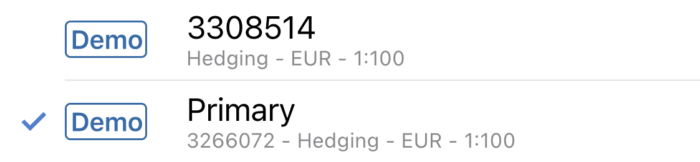
حالت تیره (Dark theme)
شما میتوانید بین حالت تیره و روشن در تنظیمات دستگاه خود تغییر کنید.
بخش کپی تریندینگ
بخش کپی، بخشی است که در آن میتوانید تمامی قابلیتهای مدیریت معاملات کپی را پیدا کنید.
راهنمای رابط کاربری
رابط کاربری بخش کپی (Copy) از عناصر زیر تشکیل شده است:
- فهرستی از استراتژیها
- جعبه جستجو
- منوی بالا سمت راست
جستجوی استراتژیها
در گوشه بالا و سمت راست، شما میتوانید یک دکمه جستجو را پیدا کنید.
با کلیک بر روی دکمه، یک جعبه جستجو ظاهر میشود که در آن میتوانید نام یک استراتژی را وارد کنید.
فیلتر و مرتبسازی استراتژیهای
با کلیک بر روی گوشه بالا و سمت راست، یک منو ظاهر میشود که شامل گزینههای زیر است:
- فیلتر کردن استراتژیها
- مرتبسازی استراتژیها
- طرح بندی
فیلتر کردن استراتژیها
با انتخاب گزینه “فیلتر کردن استراتژیها” از منو، صفحه زیر ظاهر میشود.
در این صفحه میتوانید فیلترهایی که میخواهید روی جستجوی استراتژیها اعمال کنید را انتخاب کنید.
فیلترهای موجود عبارتاند از:
- نوع حساب. نوع حساب استراتژی، آزمایشی یا واقعی.
- سن استراتژی. سن استراتژی، به عبارت دیگر چه مدت استراتژی در دسترس بوده است.
- درصد ROI. حداقل درصد بازدهی سرمایه (ROI) که استراتژی باید داشته باشد.
- دوره ROI. دورهای که در آن حداقل درصد ROI ارزیابی خواهد شد.
- کپی کنندگان. حداقل تعداد کپی کنندگانی که استراتژی باید داشته باشد.
- سرمایه کپی. حداقل سرمایه کپی کنندگی که استراتژی باید داشته باشد.
- هزینه حجم. محدودهای از هزینه حجمی که توسط استراتژی دریافت میشود.
- هزینه مدیریت. محدودهای از هزینه مدیریتی که توسط استراتژی دریافت میشود.
- هزینه عملکرد. محدودهای از هزینه عملکردی که توسط استراتژی دریافت میشود.
مرتبسازی استراتژیها
با انتخاب گزینه “مرتبسازی استراتژیها” از منو، گزینههای زیر نمایش داده میشود.
در این صفحه میتوانید روش مرتبسازی استراتژیها را انتخاب کنید، ابتدا بر اساس ترتیب صعودی یا نزولی و سپس بر اساس یکی از معیارهای زیر:
رتبه. روشی اختصاصی بر اساس تعدادی از عوامل مختلف.
ROI. بازدهی سرمایه برای دورهای که فیلتر شده است.
کپی کنندگان. تعداد حسابهایی که این استراتژی را دنبال میکنند.
سرمایه کپی (واقعی). مجموع سرمایه واقعی که این استراتژی را دنبال میکند.
تبها
لیست استراتژی به سه تب تقسیم شده است. تبها عبارتاند از:
- استراتژیها. همه استراتژیهای موجود
- کپی کردن. همه استراتژیهایی که در حال حاضر شما آنها را کپی میکنید
- مورد علاقهها. استراتژیهای مورد علاقه شما
پروفایل استراتژی
با فشردن روی یک استراتژی، به صفحه پروفایل استراتژی منتقل میشوید. در اینجا دو تب به نامهای “بررسی کلی” و “توضیحات” وجود دارد.
در بخش بررسی کلی، شما میتوانید آمارهای زیر را در مورد استراتژی موردنظر بررسی کنید.
ROI%
در اینجا میتوانید نموداری از بازدهی سرمایه در طول زمان برای دورهای که انتخاب شده است را مشاهده کنید.
تمام معاملات
در بخش تمام معاملات، آمارهای مالی اصلی حساب مربوط به استراتژی نمایش داده میشود. در اینجا میتوانید موارد زیر را مشاهده کنید:
- سود خالص – کل سود خالص حساب.
- ضریب سود – نسبت کل سود خالص به کل زیان خالص استراتژی.
- درصد سوددهی – تعداد معاملات برنده تقسیم بر تعداد کل معاملات.
- حداکثر دراوداون – حداکثر درصد دراوداون بالانس.
- موجودی اولیه – موجودی حساب هنگام ایجاد حساب.
- موجودی فعلی – موجودی فعلی حساب.
- اکویتی – موجودی حساب، منهای زیان خالص تحقق نیافته، بعلاوه سود ناخالص تحقق نیافته.
- واریزی – کل مبلغ واریزی به حساب.
- برداشتی – کل مبلغ برداشتی از حساب.
- مارجین استفاده شده – بیشینه مارجین بین جمع تمامی مارجینهای موقعیتهای خرید یا فروش استفاده شده.
- فعال از تاریخ – تاریخ ارائه استراتژی برای کپی کردن.
جزئیات استراتژی
در بخش جزئیات استراتژی، میتوانید جزئیات زیر را در مورد استراتژی مشاهده کنید:
- ارز. ارز حساب استراتژی.
- لوریج یا اهرم. لوریج یا اهرم حساب استراتژی.
کپی کنندگان
در بخش کپی کنندگان، میتوانید موارد زیر را مشاهده کنید:
- کپی کنندگان فعلی – تعداد حسابهایی که در حال حاضر استراتژی را کپی میکنند
- آمار حسابهای کپی شده – تعداد حسابهایی که در هر زمانی این استراتژی را کپی کردهاند
- کل سرمایه کپی شده واقعی – مجموع سرمایهگذاری کنندگانی که این استراتژی را فقط از حسابهای زنده کپی کردهاند.
شروع کپی کردن. در پایین صفحه پروفایل استراتژی، دکمه شروع کپی کردن را خواهید یافت.

با کلیک کردن روی دکمه “شروع کپی”، صفحه زیر نمایش داده خواهد شد:
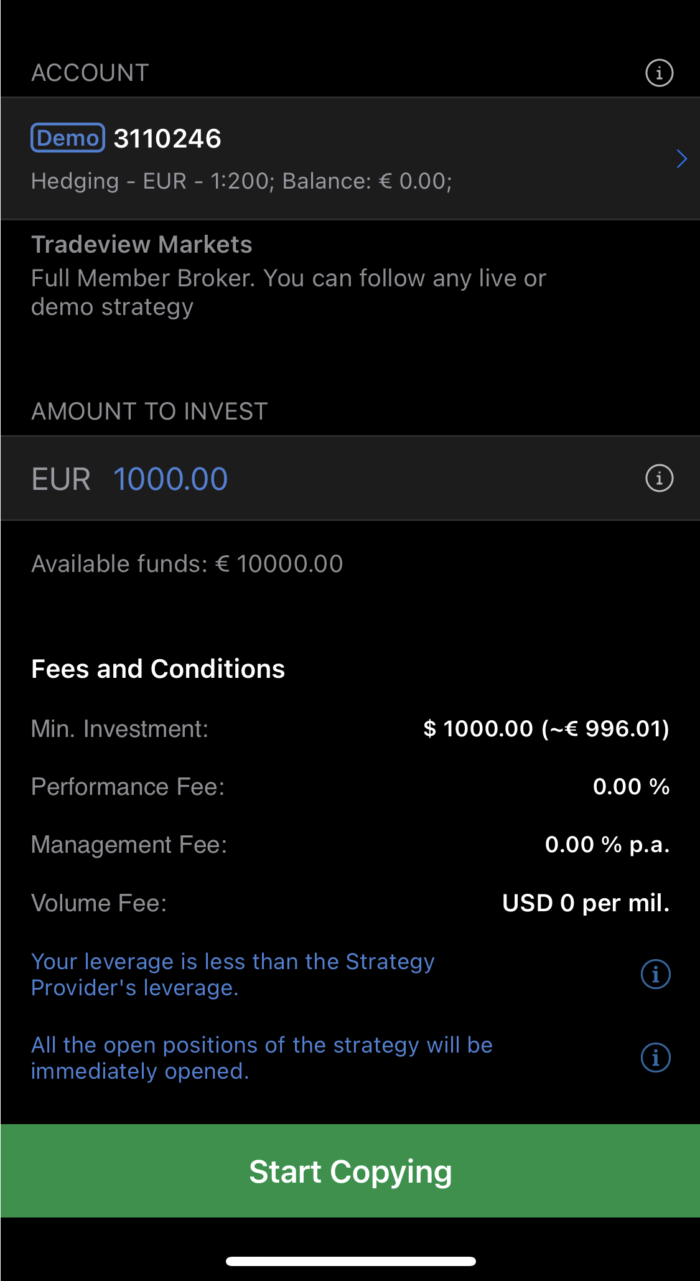
تنظیم مقدار سرمایهگذاری و انتخاب حسابی که این مقدار از آن کسر خواهد شد را در اینجا میتوانید انجام دهید.
توضیحات استراتژی
در بخش توضیحات پروفایل استراتژی، میتوانید توضیحات استراتژی را که توسط ارائه دهنده استراتژی ارائه شده است، بخوانید.